Mac'iniz için Daha Temiz Bir Uygulamaya mı İhtiyacınız Var?
Yayınlanan: 2022-07-23
Önemsiz dosyaları silmek ve macOS'i potansiyel olarak hızlandırmak için tek tıklamayla bir çözüm arıyorsanız, daha temiz bir uygulama satın almak isteyebilirsiniz. Peki bu uygulamalar tam olarak ne işe yarıyor ve ayırdığınız zamana ve paraya değer mi?
Daha Temiz Bir Uygulama Nedir?
Daha temiz uygulamalar, boş alan oluşturmanıza, Mac'inizin günlük çalışmasını hızlandırmanıza, gizliliğinizi korumanıza ve hatta kötü amaçlı yazılımları kaldırmanıza yardımcı olmayı vaat ediyor. Bunların çoğunu macOS veya ücretsiz üçüncü taraf araçları kullanarak kendiniz yapabileceğinizi ve bazı daha temiz uygulamaların abartılı sözler verdiğini bilmelisiniz.
Bu uygulamaların reklamı genellikle sisteminiz üzerindeki etkilerini açıklamak için "optimize et" ve "yükselt" gibi bir dil kullanılarak yapılır. Bazıları fayda sağlayan orijinal uygulamalardır, diğerleri önemini abartabilir ve hatta zararlı olabilecek ve hatta kötü amaçlı yazılım olarak nitelendirilebilecek uygulamalar vardır. Çoğu ücretsiz değildir ve tam özellik paketine erişmek için ücretli bir lisans gerektirir.
Birçoğu, "önemsiz" dosyaları temizlemeyi ve uygulamaları kaldırmayı vaat ediyor, sürücü alanınızın nerede kullanıldığını size gösteriyor ve kaynak domuzlarını veya gereksiz uygulamaları algılamayı teklif ediyor. Çoğu, "sorunları algılayacak" ve her şeyi birkaç tıklamayla düzeltecek, hepsi bir arada tek bir "Tarama" sunar.
Daha Temiz Bir Uygulama Gerçekten Ne Yapar?
Zaten macOS ile birlikte gelen araçları kullanarak daha temiz bir uygulamanın yaptığının çoğunu yapabilirsiniz. Hemen hemen her şey ücretsiz uygulamalarla yapılabilir, ancak çoğu kullanıcının bu işlemlerin çoğu için endişelenmesine gerek yoktur.
Boş alan kurtarma normalde, sabit sürücünüzde asılı duran dosyalar için İndirilenler veya Çöp Kutusu gibi klasörleri kontrol etmeyi içerir. Geçici dosyalar da genellikle hem sistem klasörlerinde hem de web tarayıcılarında hedeflenir. Bazı uygulamalar, çok yer kaplayan veya bir süredir kullanmadığınız uygulamalar için Uygulamalar klasörünüzü tarar. Bazıları için bunlar, sıkıcı Mac çöp toplama için kullanışlı kısayollardır.
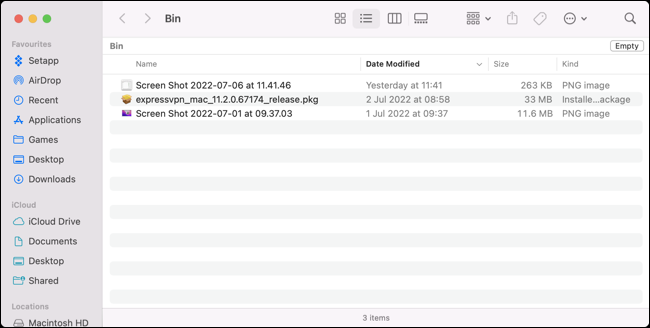
Bu yazılımı, kullanım kalıplarına veya temizleyicinin bir uygulamayı "şüpheli" olarak değerlendirip değerlendirmediğine göre sınıflandırabilirler. Genellikle Finder'da gerçekleştireceğiniz normal "uygulama simgesini Çöp Kutusuna sürükleyin" yönteminden daha kapsamlı bir işlem içeren bir uygulamayı hızlı bir şekilde kaldırma yeteneği sunulur.
Alan kazanmanın yanı sıra, bazı uygulamalar dosyaları "parçalamayı" önerebilir. Bu, sürücüdeki aynı konuma veri yazarak bir dosyanın kurtarılmasını engellemeye çalışan bir güvenli silme biçimidir. Bu işlem eski sabit disklerde iyi çalışabilir ancak verilerin yazılma şekli nedeniyle daha yeni SSD'lerde çalışmaz. Yine de, dosyaları harici bir sabit sürücüde saklıyorsanız yine de kullanışlıdır.
Ve sonra, başlangıçta nelerin yüklendiğini kontrol etmeyi ve şu anda çalışmakta olan işlemleri incelemeyi (genellikle en çok RAM kullananları işaretlemeyi) içerebilen performansı artırma iddiaları vardır. Bu genellikle, Mac'inizin tercihlerini kullanarak fark edilmesi kolay olmayan başlatma aracılarının listelenmesini içerir.
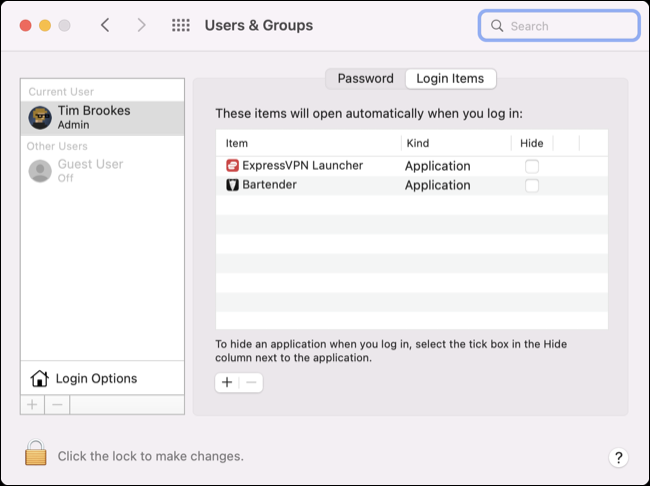
Sıklıkla belirtilen diğer performans ayarlamaları, dosya sisteminizi sorunlara karşı kontrol etmeyi ve Spotlight'ı endekslemeyi içerir. Bunlar, bir sorununuz olmadıkça genellikle endişelenmenize gerek olmayan şeylerdir, ancak Mac'inize zarar vermezler.
Bu araçlardan bazılarının uygulamalarınızı sizin için güncellemeyi teklif ettiğini görebilirsiniz. Bu, Mac App Store'da (güncellemelerin kaydını tutan) her şey bulunmadığından ve bazı uygulamalarda yerleşik bir "Güncellemeleri Kontrol Et" düğmesi bulunmadığından yararlı olabilir.
Bunların Çoğunu Ücretsiz Olarak Yapabilirsiniz
Her macOS kullanıcısı, İndirilenler ve Çöp Kutusu klasörlerini birkaç dakika içinde boşaltabilir. Hatta Automator'ı bir komut dosyası yazmak veya bunu sizin için yapan bir Kısayolu tetiklemek için ücretsiz olarak kullanabilirsiniz.
Uygulamanın tercihlerindeki bir düğmeyi kullanarak Safari, Chrome veya başka bir tarayıcıdaki geçici dosyaları da silebilirsiniz. Pek çok tarayıcı kendi çöplerini çıkarır ve yerel önbelleğiniz kaybolacağından, geçici dosyalarınızı bombaladıktan sonra göz atma oturumları geçici olarak daha yavaş olabilir. Alan için umutsuz değilseniz, bunu yaparak elde edilecek pek bir fayda yoktur.
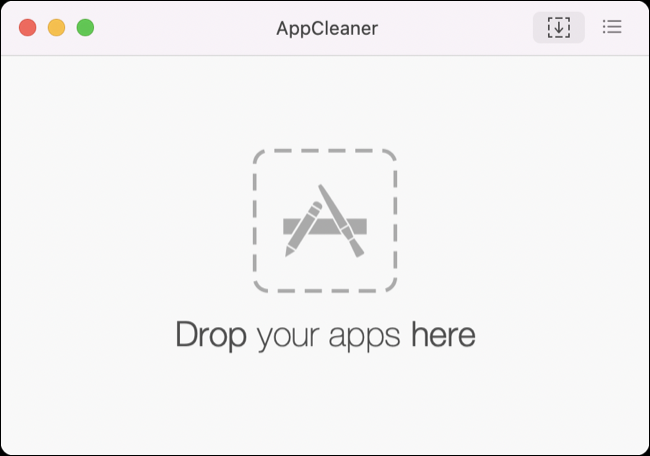
Uygulamaları kaldırmak, genellikle uygulama simgesini çöp kutusuna sürüklemek veya uygulamanın geliştiricisi tarafından sağlanan bir kaldırma komut dosyasını çalıştırmak meselesidir. Bir uygulamayı tamamen kaldırmak istiyorsanız, mükemmel ücretsiz uygulama AppCleaner en iyi seçeneğinizdir. Çok benzer adlara sahip ücretli taklitçilere dikkat edin!
Mac'inizin boş alanını görselleştirmek, alanınızın nereye gittiğini görmenin ve muhtemelen kurtulabileceğiniz büyük dosyaları belirlemenin harika bir yoludur. Bunu yapmak için ücretli bir temizleyici uygulama aramadan GrandPerspective gibi ücretsiz bir uygulama kullanın.

Ekranın sağ üst köşesindeki menü çubuğuna bakarak Mac'iniz başladığında hangi uygulamaların başladığını kontrol edebilirsiniz. Bunlardan bazıları, söz konusu uygulamayı başlatarak ve “Girişte başla” seçeneği devre dışı bırakılarak devre dışı bırakılabilirken, diğerleri Sistem Tercihleri (Sistem Ayarları) > Kullanıcılar > Giriş Öğeleri altında bulunabilir. Daha temiz uygulamalar, sistem klasörlerini araştırmaktan kesinlikle başlatma arka plan programlarını ve başlatma aracılarını kaldırmanın daha basit ve daha hızlı bir yolunu sunar.
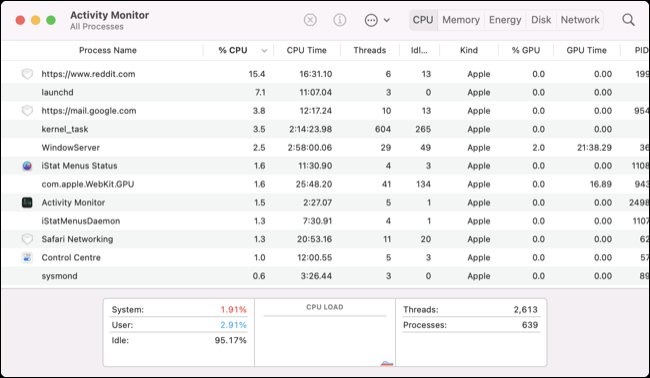
Şu anda hangi uygulamaların çalıştığını ve ne kadar CPU, bellek, enerji veya ağ bant genişliği kullandıklarını merak ediyorsanız Activity Monitor'ü açın. Kaynak domuzlarını bulmak için istediğiniz herhangi bir metriğe göre sıralayabilir, ardından bireysel işlemlerden çıkabilirsiniz. Sisteminizde yalnızca birkaç gigabayt (veya daha az) boş RAM varsa, Mac'inizin alışılmadık şekilde yavaş olduğunu fark etmediğiniz sürece çok fazla endişelenmeyin.
macOS, RAM'i yönetmede çok iyidir. Sistem, gerekli gördüğü uygulamalara kullanılabilir RAM tahsis edecektir. Sisteminizde çok fazla RAM varsa, macOS'un bunu kullanmasını ve dağıtmasını bekleyin (sonuçta bunun için para ödediniz). Sistem, RAM'i diğer uygulamalara ihtiyaç duyduklarında ve ihtiyaç duyduklarında yeniden dağıtacaktır.
Disk İzlencesi'ni kullanarak disklerinizde sorun olup olmadığını kontrol edebilirsiniz (ve gerekirse onarabilirsiniz), ancak bir sorun ortaya çıkmadıkça genellikle bunun için endişelenmenize gerek yoktur. Spotlight, özellikle sistemin daha önce görmediği yeni harici sürücüleri bağlarken, kendisini periyodik olarak indeksleyecektir.
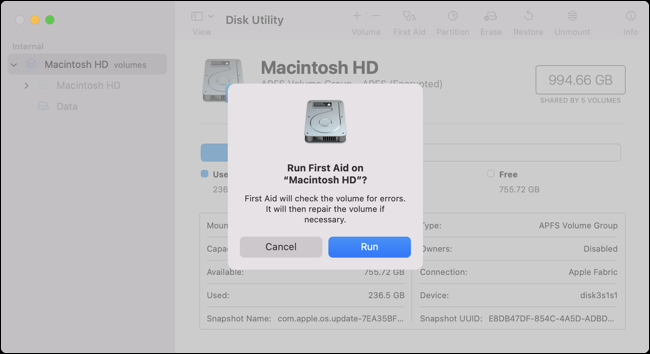
Uygulamaları güncel tutmak iyi bir fikir olsa da, bunun üstesinden gelmek zor değil. Görev açısından kritik bir uygulamaysa, bazen bir güncellemeyi uygulamayı beklemek iyi bir fikirdir (güncellemeler bazen sorunlara yol açar). Uygulamanın kendisini veya macOS paket yöneticisi Homebrew ile Mac App Store'daki her şeyi güncelleyin.
Bazı Kişiler Daha Temiz Uygulamaları Faydalı Bulabilir
Daha temiz uygulamaların iyi yaptığı şey, tüm bu süreçleri tek bir arayüzde birleştirmek. Bir düğmeye tıklamak ve birkaç gigabaytlık alanı geri almak veya geçici dosyalarınızı temizlemek iyi hissettirir, boş alan için çaresiz değilseniz, sonuçta bu endişelenmeniz gereken bir şey olmasa bile.
Az miktarda boş alanı sürekli olarak yönetmek eğlenceli değildir, bu nedenle güvenilir bir temizleyici uygulaması kullanmak yalnızca birkaç tıklamayla işlerin yolunda gitmesini sağlayabilir.
İLGİLİ: Mac'te Disk Alanı Nasıl Boşaltılır
Bu uygulamalar, unutmuş olabileceğiniz uygulamaları ve dosyaları vurgulayarak, oturum açtığınızda başlayan yazılımları devre dışı bırakarak ve güncel olmayan yazılımlar hakkında sizi bilgilendirerek Mac'inizin başlatılmasını hızlandırarak Mac'inizi "ilkbahar temizliğinin" daha basit bir yolunu sunar. CleanMyMac X, geçmişte incelediğimiz güvenilir bir temizleme uygulaması örneğidir ve bu tür bir uygulama ilginizi çekiyorsa bunu öneririz.
İLGİLİ: CleanMyMac X İncelemesi: Düzenli Bir Mac İçin Tek Tıkla
Temizleyici Uygulamaların Karanlık Yüzü
Bu uygulamalardan bazıları pazarlama konusunda dürüst değil ve bazıları sınırda kötü amaçlı yazılımlar. En kötü suçluların, pop-up pencereler ve başlık reklamları gibi spam taktikleri kullanılarak, "Mac'inizde 39 sorun bulundu, düzeltmek için burayı tıklayın" gibi kancalarla, itibarsız web sitelerinde yorulmadan reklamı yapılanları bulabilirsiniz.

Yüzeyde, bu uygulamalar meşru görünebilir. Kötü şöhretli MacKeeper gibi bazıları, birden fazla durumda "istilacı kötü amaçlı yazılım" olarak tanımlanmıştır. iMore'daki bu kılavuzun gösterdiği gibi, bunları kaldırmak inanılmaz derecede zor olabilir. Hatta bazı insanlar, bu uygulamaların sisteminizi "dengesizleştirebileceğini" iddia etse de, gerçekte, gittiklerini düşündüğünüzde bile paranızı alıp sisteminizde takılmaları daha olasıdır.
Tüm temiz uygulamalar MacKeeper kadar kötü değildir, ancak kullanmayı düşündüğünüz uygulamaları yüklemeden önce iyice araştırmanızı öneririz. Güvenilir üçüncü taraf web siteleri, uygulama mağazaları ve hatta Google'daki incelemelere göz atın veya Mac'ler için en iyi ücretli temizleyici uygulaması olduğunu düşündüğümüz CleanMyMac'i seçin.
Muhtemelen Daha Temiz Bir Uygulamaya İhtiyacınız Yok
Çöpü kendiniz çıkarmakta rahatsanız ve gerisini macOS'un halletmesine izin veriyorsanız, daha temiz uygulamalar için endişelenmenize gerek yok. Tek tıklamayla temizleme aracı fikrini beğendiyseniz, güvenilir bir uygulama edinin ve tehlikeli olanlardan kaçının. Mac antivirüs uygulamaları için de endişelenmenize gerek yok, ancak risk almak istemiyorsanız bazı önerilerimiz var.
Gerçekleştirmeniz gereken en önemli düzenli bakım, verilerinizi yedeklemek için Time Machine sürücünüzü bağlamaktır (veya alternatif bir yedekleme aracı kullanmaktır).
